
Vào Facebook, upload ảnh dễ dàng với VPN
miễn phí
Trên thực tế, để có thể sử dụng đầy đủ các tính năng của Facebook, nhiều
người chọn sử dụng phần mềm Ultrasuft nhưng nhược điểm lớn nhất của
kiểu kết nối này là phập phù và vô cùng chậm. Giải pháp dùng các proxy
miễn phí cũng chậm không kém và thậm chí là liên tục bị thay đổi còn giải
pháp truy cập qua file host lại không thể tải được ảnh lên…
Có giải pháp nào khá hơn không? Có, giải pháp truy cập qua VPN (Virtual
Personal Network – Mạng riêng ảo) có thể khắc phục được hầu hết các vấn
đề này nhưng việc tìm được cho mình một dịch vụ VPN vừa miễn phí, vừa
không bị giới hạn tốc độ, dung lượng, thời gian… lại là điều không hề dễ
dàng.
Tuy nhiên, dịch vụ VPN miễn phí của Raptor có thể đáp ứng được tất cả các
yêu cầu này bất kể người dùng truy cập qua ứng dụng di động hay trên PC.
Có điều, khi truy cập qua Raptor VPN người dùng vẫn phải chịu cảnh tốc độ
bị chậm đi một chút (có kém hơn so với bình thường nhưng ở mức chấp
nhận được).
Vậy Raptor VPN sử dụng thế nào? Rất đơn giản, bạn chỉ cần 1 phút để đăng
ký tài khoản miễn phí và 1 phút nữa để cài đặt lên máy tính hay điện thoại
của mình và có thể sử dụng Facebook bằng bất kỳ hình thức nào, kết nối
Internet di động 3G, Wi-Fi hay đường truyền cố định.

1.Đăng ký tài khoản RaptorVPN
-Truy cập vào địa chỉ http://raptorvpn.com bấm vào nút “Register Now”
-Điền địa chỉ email và chọn password (tối thiểu 5 ký tự gồm chữ, số và dấu _
). Bấm Register.
-Mở hộp thư mà vừa khai báo trên RaptorVPN, bấm vào liên kết trong thư
do Raptor gửi đến để kích hoạt tài khoản.
2.Thiết lập để sử dụng trên PC Windows:
-Bấm Start >> Control Panel >> Network and Sharing Center
-Chọn Setup a new connection or network
-Chọn Connect to a workplace >> Next
-Tại cửa sổ tiếp theo chọn “No, create new connection” >> Next
-Bấm chọn “Use my Internet Connection (VPN)”
-Trong hộp thoại mới xuất hiện, tại ô Internet address, nhập địa chỉ:
pptp.spotflux.com
-Nhập “RaptorVPN” trong ô Destination name.
-Đánh dấu vào ô Don’t connect now >> Next
-Hộp thoại mới hiện ra, nhập Username (chính là email mà bạn khai báo lúc
đăng ký tài khoản) và Password. Chú ý để trống ô Domain.
-Đánh dấu ô Remember this password
-Chọn Create >> Close
Cách bật/tắt kết nối Raptor VPN
-Trên Windows Taskbar (góc dưới cùng bên phải màn hình), bấm vào biểu
tượng Network.
-Chọn kết nối có tên RaptorVPN, bấm nút Connect
-Nhập Username và Password >> Connect

Khi đã kết nối thành công, hộp thoại Verifying Username biến mất là mọi
người có thể trở về FB. Khi không dùng FB, bạn nên ngắt kết nối của
RaptorVNP để tận dụng tốc độ Internet bình thường bằng thao tác như trên
nhưng bấm nút Disconnect

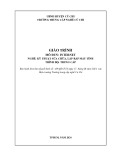

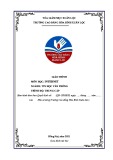
![Bài giảng Internet và giao thức: Chương 5 - TS. Nguyễn Chiến Trinh [Chuẩn SEO]](https://cdn.tailieu.vn/images/document/thumbnail/2024/20240701/thuyduong0906/135x160/1511719824961.jpg)




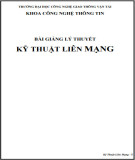
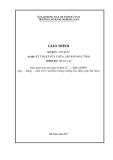










![Đề thi cuối kì Nhập môn Mạng máy tính: Tổng hợp [Năm]](https://cdn.tailieu.vn/images/document/thumbnail/2025/20251110/nminhthoi53@gmail.com/135x160/38281762757217.jpg)



![Đề thi học kì 2 môn Nhập môn Mạng máy tính [kèm đáp án]](https://cdn.tailieu.vn/images/document/thumbnail/2025/20251014/lakim0906/135x160/23811760416180.jpg)
